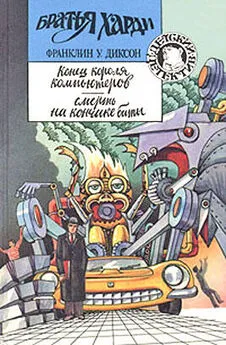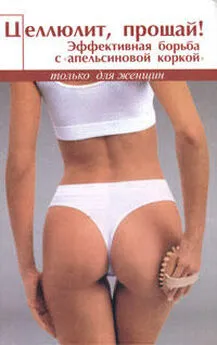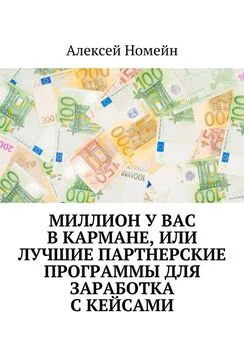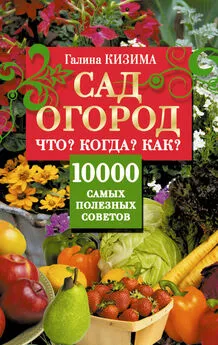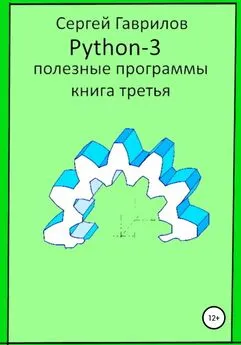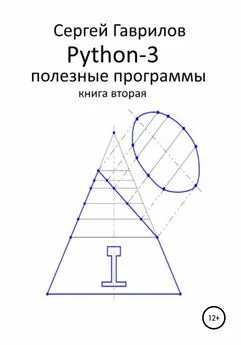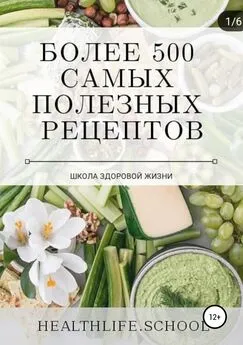В. Королев - Компьютер на флешке. Работающие Windows, Linux, Офис и 150 самых полезных программ у вас в кармане
- Название:Компьютер на флешке. Работающие Windows, Linux, Офис и 150 самых полезных программ у вас в кармане
- Автор:
- Жанр:
- Издательство:Наука и техника
- Год:2009
- Город:Санкт-Петербург
- ISBN:978-5-94387-579-3
- Рейтинг:
- Избранное:Добавить в избранное
-
Отзывы:
-
Ваша оценка:
В. Королев - Компьютер на флешке. Работающие Windows, Linux, Офис и 150 самых полезных программ у вас в кармане краткое содержание
В этой книге вы найдете уникальную полезную информацию о том, как установить на флешку Windows XP и Windows Vista, как настроить Linux на флешке. Вы научитесь пользоваться портативными вариантами офисных программ (Word, Excel), познакомитесь с огромным количеством портативных программ, которые могут работать прямо с флешки и будут всегда под рукой: антивирусами, программами для работы с видео и звуком, полезными утилитами на каждый день, файловыми менеджерами, «писалками» CD и DVD, интернет-программами разного назначения (от аськи до торрент-клиента), графическими редакторами (в том числе и GIMP Portable — мобильный заменитель Photoshop'а), играми, а также многими другими. Отдельные главы посвящены правильному использованию флешек и восстановлению данных с поврежденных флешек в случае возникновения проблем.
Книга написана простым и доступным языком. В итоге вы сможете у себя на флешке настроить все, что захотите, и это будет у вас работать в любом месте, куда бы вы ни пришли. Просто подключите флешку к компьютеру. На самом компьютере вам ничего настраивать не придется.
Все программы вы найдете на DVD, прилагаемом к книге. Также на нем размещены установочные пакеты, предназначенные для создания портативных версий и установки Windows на флешку, портативные Linux-дистрибутивы, а также ВИДЕОКУРС по созданию загрузочных флешек и установке Windows XP и Vista на флешки.
Компьютер на флешке. Работающие Windows, Linux, Офис и 150 самых полезных программ у вас в кармане - читать онлайн бесплатно полную версию (весь текст целиком)
Интервал:
Закладка:
12. В ходе эксплуатации флешки рекомендуется периодически производить проверку ее файловой системы. Чтобы сделать это, щелкните по ее значку правой кнопкой мыши, в появившемся контекстном меню выберите команду Свойства, а далее, в открывшемся диалоговом окне Свойства: Съемный диск, перейдите на вкладку Сервиси нажмите Выполнить проверку…. В результате на экране появится диалоговое окно Проверка диска Съемный диск, в котором установите флажки Автоматически исправлять системные ошибкии Проверять и восстанавливать поврежденные сектора. Чтобы начать проверку, нажмите кнопку Запуск. Внимание! Перед проверкой обязательно убедитесь, что все файлы с флешки закрыты и не используются. В противном случае программа проверки выведет предупреждение, что проверка диска будет выполнена только после перезагрузки ПК.
13. При подключении нескольких флешек бывают случаи, что некоторые из них становятся не видны в окне Мой компьютер (Компьютер). Пугаться этого не стоит, просто закройте и еще раз откройте окно Мой компьютер (Компьютер). Скорее всего, проблема на этом и решится.
14. Бывают случаи, когда даже после корректного извлечения одной флешки подключить другую не удается. При этом в Проводнике Windows сохраняется «фантом» предыдущей флешки: на ее значке расположен красный кружок с белым вопросительным знаком внутри. При щелчке по значку, естественно, появляется системное сообщение об ошибке, что значок съемного диска ссылается на недоступное место. В таких случаях требуется перезагрузка ОС.
15. Иногда, через какое-то более-менее продолжительное время эксплуатации, размер флешки, определяемый системой, может существенно уменьшиться. Например, у вас была флешка на 2 Гб, а стала определяться как на 512 Мб. В качестве средства решения данной проблемы можно порекомендовать отформатировать флешку, а если это не помогло — восстановить ее с помощью программы EZ Recover. Если и это не привело ни к какому результату — флешке необходим ремонт или замена.
16. На фоне существования большого количества вирусов, поражающих файлы на флеш-носителях, в конструкции многих флешек предусмотрена возможность блокировки записи на них. Не забывайте ее включать, если вам необходимо что-то скопировать с флешки, предварительно подключив ее к сомнительному (да и не только) компьютеру.
Глава 3
Файловая система и форматирование Flash-устройств
3.1. Общие сведения о файловых системах. Какую файловую систему лучше всего использовать для Flash-диска
Операционная система Windows поддерживает несколько операционных систем: NTFS, FAT и FAT32. В принципе выбор файловой системы основывается на том, какая операционная система используется, каков размер флешки, а также каковы цели и уровень подготовки пользователя. Уже в самом начале этой главы необходимо отметить, что безусловно наилучшей файловой системой под Windows является NTFS.
Преимущества NTFS касаются практически всего: производительности, надежности и эффективности работы с данными (файлами) на диске. Так, одной из основных целей создания NTFS было обеспечение скоростного выполнения операций над файлами (копирование, чтение, удаление, запись), а также предоставление дополнительных возможностей: сжатие данных, восстановление поврежденных файлов системы на больших дисках и т.д.
Другой основной целью создания NTFS была реализация повышенных требований безопасности, так как файловые системы FAT/FAT32 в этом отношении вообще никуда не годились. Именно в NTFS вы можете разрешить или запретить доступ к какому-либо файлу или папке (разграничить права доступа).
Давайте сначала рассмотрим сравнительные характеристики файловых систем, а потом остановимся на каждой из них поподробнее. Сравнение, для большей наглядности, проведем в табличной форме.
Сперва посмотрим какие файловые системы поддерживаются какими операционными системами (табл. 3.1). А потом поглядим, какого размера могут быть тома и файлы при использовании различных файловых систем (табл. 3.2).
Таблица 3.1. Совместимость файловых и операционных систем
| Операционная система | Файловая система | ||
|---|---|---|---|
| FAT | FAT32 | NTFS | |
| MS-DOS, Windows 3.x, Windows 95 (до версии OSR2) | Поддерживается | Не поддерживается | Не поддерживается |
| Windows 95 OSR2, Windows 98, Windows ME | Поддерживается | Поддерживается | Не поддерживается |
| Windows NT 4.0 | Поддерживается | Не поддерживается | Поддерживается (после установки Service Pack 4) |
| Windows 2000/XP/Vista | Поддерживается | Поддерживается | Поддерживается |
Таблица 3.2. Параметры файловых систем
| Файловая система | Параметр | |
|---|---|---|
| Размеры тома | Максимальный размер файла | |
| FAT | От 1.44 Мб до 4 Гб. | 2 Гб |
| FAT32 | Теоретически возможен размер тома от 512 Мб до 2 Тбайт. Но на практике Windows XP/Vista поддерживает разделы FAT32 меньшего размера. Так, вы не можете отформатировать том объемом более 32 Гб в файловой системе FAT32 штатными средствами Windows (хотя уже отформатированные диски большего размера Windows поддерживает). | 4 Гб |
| NTFS | Минимальный рекомендуемый размер составляет 10 Мб*, а максимальный — 2 Тбайта. | Максимальный размер ограничен лишь размером тома |
* Обратите внимание, что в файловой системе NTFS нельзя форматировать дискеты.
Как видно из табл. 3.2, файловая система FAT для современных флешек хоть и на пределе, но все еще может использоваться. Но она является морально устаревшей и практически не применяется. Что касается FAT32, то именно она используется сейчас для абсолютного большинства флешек. Ведь максимальный размер тома в FAT32 должен не превышать 32 Гб, ну и к тому же большинство пользователей не хранит на флешках файлы более 4 Гб. Кроме того, FAT32 обеспечивает наибольшую совместимость, так как поддерживается практически всеми современными компьютерными устройствами.
Идеальным решением по производительности, надежности и качеству различных функций является NTFS, которая к тому же лишена перечисленных выше недостатков FAT32. Так что, даже не вдаваясь в детали и специальные возможности файловой системы NTFS, можно сделать выбор в ее пользу. Форматирование флешки в NTFS не только позволяет забыть о такой напасти FAT/FAT32, как потерянные кластеры, но и повышает надежность и долговечность флешек, а также позволяет несколько увеличить скорость чтения/записи данных.
Однако файловую систему NTFS не рекомендуется использовать для флешек в следующих случаях:
• Если вы собираетесь пользоваться флешкой на компьютерах, работающих под управлением операционной системы Windows 98. Что навряд ли, но вполне может быть.
Читать дальшеИнтервал:
Закладка: